1、QGIS 3.16安装完毕以后,从开始面板中找到QGIS Desktop 3.16.1,如下图所示:

2、QGIS启动界面如下图所示:

3、QGIS主界面打开后,如下图所示:

4、在左侧点击PostGIS,然后右键选择“New Connection...”,如下图所示:

5、在打开的Create a New PostGIS Connection对话框中,输入连接信息,如下图所示:
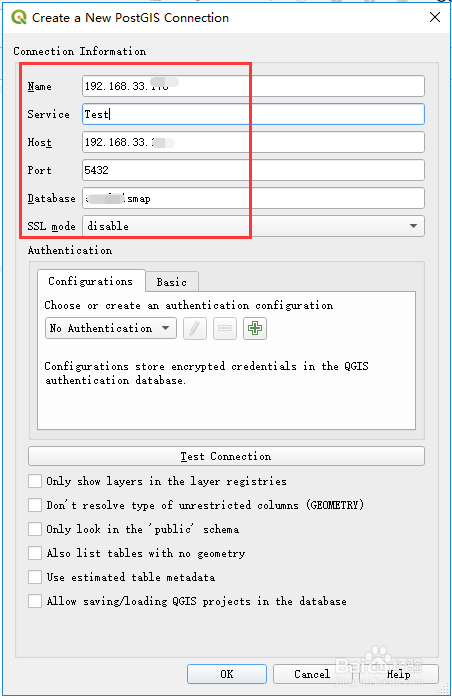
6、切换到Authentication认证下的Bas坡纠课柩ic选项卡,输入用户名和密码信息,然后点击“Test Connection”,如下图所示:

7、在打开的页面中,根据保存的用户名和密码进行连接,点击“OK”,如下图所示:

8、此时对话框上方显示连接到服务器成功,然后点击“OK”关闭对话框,如下图所示:

9、展开连接上的PostGIS空间数据库,选择其中的表后,在右侧就显示出了地理空间GIS信息,如下图所示:

